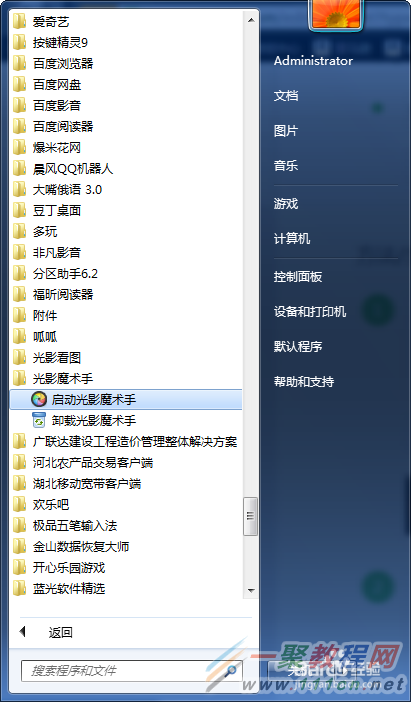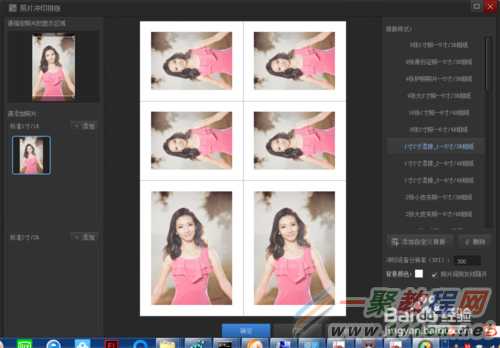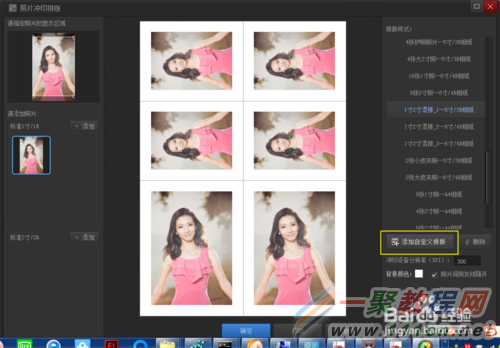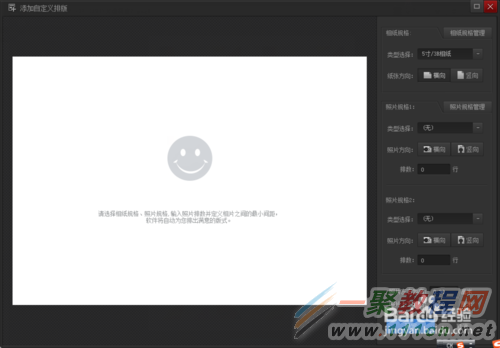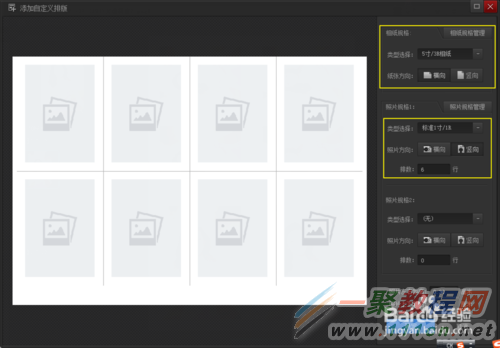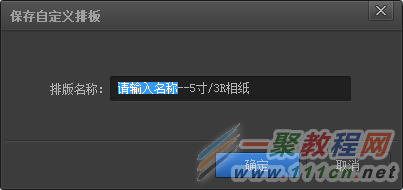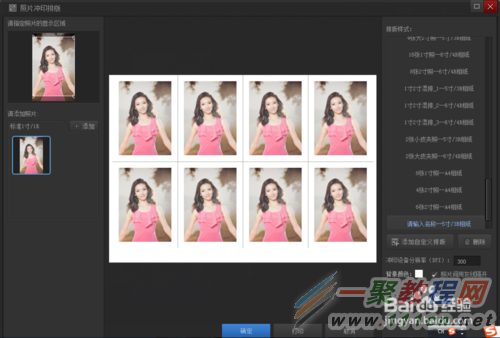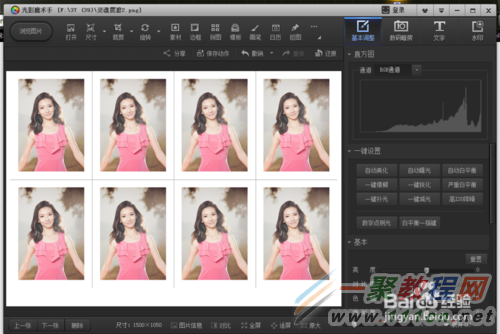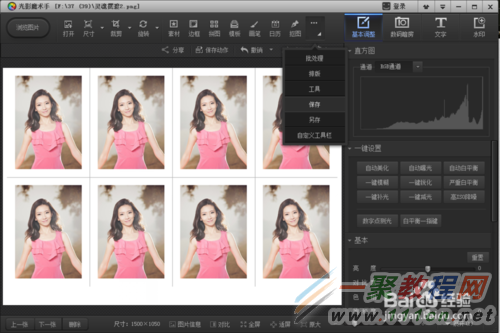最新下载
热门教程
- 1
- 2
- 3
- 4
- 5
- 6
- 7
- 8
- 9
- 10
光影魔术手排版
时间:2022-06-28 21:57:18 编辑:袖梨 来源:一聚教程网
点击WIN按钮,在所有程序中找到光影魔术手,然后点击启动。
我们点击打开按钮,进入到打开对话框,这里面我们选择一张图片载入。
我们点击工具栏的小三角,选择排版,进入到排版对话框里面。
排版对话框中,左侧是图片,中间是排版样式结果,右侧我们可以选择排版样式。
系统内置了很多排版样式,如果不喜欢的话,我们可以自定义样式。
我们点击添加自定义排版,进入到自定义排版对话框中。
在自定义排版对话框中,我们需要选择相纸的规格和照片的规格,然后调节距离和排数,就可以设置好一个排版样式了。我们可以预览一下样式。
修改满意后,我们点击确定,系统弹出对话框,我们输入样式名称确定就可以了。
之后我们可以在排版样式列表中,选择我们的样式,预览。
满意后,我们点击确定,然后选择下拉三角里面的保存就可以了。这样,一幅好的拼图作品就诞生了。
相关文章
- 《弓箭传说2》新手玩法介绍 01-16
- 《地下城与勇士:起源》断桥烟雨多买多送活动内容一览 01-16
- 《差不多高手》醉拳龙技能特点分享 01-16
- 《鬼谷八荒》毕方尾羽解除限制道具推荐 01-16
- 《地下城与勇士:起源》阿拉德首次迎新春活动内容一览 01-16
- 《差不多高手》情圣技能特点分享 01-16